10 handige tips voor de iPhone
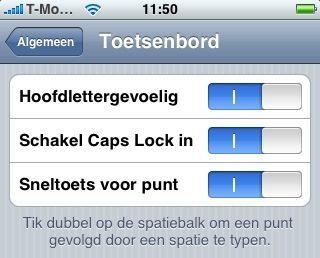 Omdat er momenteel weinig ‘hard’ nieuws is leek het ons een goed idee om weer eens wat tips uit de kast te trekken. Websites die willen opscheppen zetten er dan als titel boven: ’10 supertips die je nog niet kende’ of ‘Dark secrets of the iPhone – Unleashed!’ maar laten we realistisch zijn: de meeste tips zijn ooit gewoon door iemand ontdekt die wat met de iPhone zat te spelen, gepubliceerd, gebookmarkt en gerecycled.
Omdat er momenteel weinig ‘hard’ nieuws is leek het ons een goed idee om weer eens wat tips uit de kast te trekken. Websites die willen opscheppen zetten er dan als titel boven: ’10 supertips die je nog niet kende’ of ‘Dark secrets of the iPhone – Unleashed!’ maar laten we realistisch zijn: de meeste tips zijn ooit gewoon door iemand ontdekt die wat met de iPhone zat te spelen, gepubliceerd, gebookmarkt en gerecycled.
Tip 1. Caps Lock inschakelen op de iPhone
Hou je van virtueel SCHREEUWEN als je op de iPhone iets intikt, dan zul je gemerkt hebben dat je bij elke letter opnieuw op de Caps-toets moet tikken om er een hoofdletter van te maken. Dat kan anders: ga naar Instellingen > Algemeen > Toetsenbord. Daar vind je een schuifknop ‘Schakel Caps Lock in’. Als je nu tweemaal snel achterelkaar op de Caps-toets tikt zal Caps Lock worden ingeschakeld.
Tip 2. Extra instellingen bij iPhone-apps
Shazam kent iedereen: met dit programma kun je de iPhone naar muziek laten luisteren. Shazam vertelt je vervolgens welke artiest en welk nummer het is.
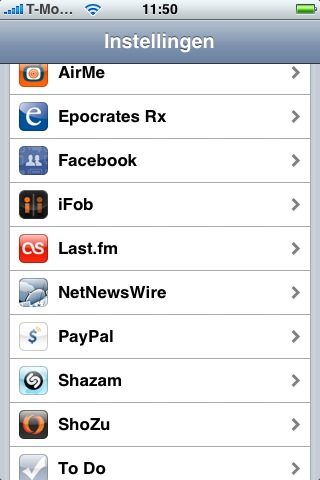 Superhandig wanneer je uitgaat en wilt weten welk nummer de DJ draait. Alleen die opnameduur van 12 seconden is wel wat kort; bij Midomi mag je zelf aangeven hoe lang de opname duurt. Bij Shazam ook! Alleen is de instelling daarvan niet in het programma zelf te vinden, maar in de algemene instellingen van de iPhone. Ga naar Instellingen > Algemeen en blader naar beneden. Daar vind je een hoop extra instellingen van de software die je hebt geïnstalleerd. Veel mensen weten het eigenlijk wel, maar in de praktijk vergeet je makkelijk om ook nog even in de algemene instellingen te kijken als je een nieuwe applicatie hebt geïnstalleerd.
Superhandig wanneer je uitgaat en wilt weten welk nummer de DJ draait. Alleen die opnameduur van 12 seconden is wel wat kort; bij Midomi mag je zelf aangeven hoe lang de opname duurt. Bij Shazam ook! Alleen is de instelling daarvan niet in het programma zelf te vinden, maar in de algemene instellingen van de iPhone. Ga naar Instellingen > Algemeen en blader naar beneden. Daar vind je een hoop extra instellingen van de software die je hebt geïnstalleerd. Veel mensen weten het eigenlijk wel, maar in de praktijk vergeet je makkelijk om ook nog even in de algemene instellingen te kijken als je een nieuwe applicatie hebt geïnstalleerd.
Tip 3. Simkaart verwijderen tijdens backup
Deze tip klinkt misschien wat vreemd, maar als je het aan de lijve hebt ondervonden is het eigenlijk best handig. Stel je voor: je bent bezig met een backup of synchronisatie van je iPhone die zo’n twee uur in beslag neemt. Net op het moment dat je bijna klaar bent krijg je een telefoontje binnen. Probeer de nietsvermoedende persoon aan de andere kant van de lijn maar eens uit te leggen waarom het gesprek ongelegen komt (“Ik was met een backup bezig…” – “So what?”). Om dat te voorkomen kun je de backup starten waarna je de simkaart uit de iPhone haalt. Het daadwerkelijk verwijderen van de simkaart is niet nodig; je kunt de iPhone ook in vliegtuigmodus zetten of de backup na middernacht maken, als de kans kleiner is dat je gebeld zult worden.
Tip 4. Meer doen met de iPhone-headset
De witte headset die bij de iPhone wordt meegeleverd heeft een multifunctionele knop, verborgen in het microfoon-gedeelte. De knop heeft de volgende functies:
- Eenmaal drukken om een telefoongesprek aan te nemen;
- Tweemaal drukken om een gesprek naar de voicemail door te sturen;
- Eenmaal drukken om een gesprek te beëindigen.
Tijdens het bellen, terwijl er een tweede gesprek binnenkomt:
- Eenmaal drukken om het huidige gesprek in de wacht te zetten en naar het nieuwe gesprek te schakelen;
- Twee seconden ingedrukt houden om het tweede gesprek af te wijzen.
Terwijl je niet aan het bellen bent:
- Eenmaal drukken om te zorgen dat de iPod-functie een nummer gaat afspelen;
- Eenmaal drukken om het afspelen van een nummer te pauzeren;
- Tweemaal drukken om naar het volgende nummer te springen (skip).
Tip 5. Bladeren op het Springboard
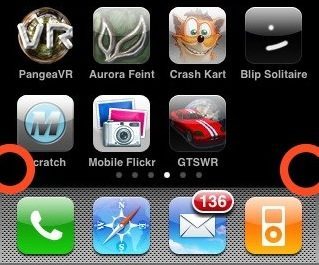 De meeste mensen zijn gewend om met hun vinger een glijbeweging te maken wanneer ze door de iconen op het Springboard (iPhone-startscherm) willen bladeren. Dat kan ook anders: je kunt met je vingers op de puntjes onderin het scherm tikken. Er is nog een derde manier: tik in de rechter benedenhoek om naar het volgende scherm te bladeren en tik linksonder om terug te bladeren.
De meeste mensen zijn gewend om met hun vinger een glijbeweging te maken wanneer ze door de iconen op het Springboard (iPhone-startscherm) willen bladeren. Dat kan ook anders: je kunt met je vingers op de puntjes onderin het scherm tikken. Er is nog een derde manier: tik in de rechter benedenhoek om naar het volgende scherm te bladeren en tik linksonder om terug te bladeren.
Tip 6. Dubbelklikken op de homeknop
Door tweemaal op de thuisknop (homeknop) te klikken kun je meerdere functies uitvoeren. Ga naar Instellingen > Algemeen > Thuisknop om in te stellen wat er gebeurt als je tweemaal op de thuisknop drukt. Je kunt kiezen uit beginscherm (onzin, want die krijg je ook al te zien als je eenmaal drukt), telefoonfavorieten (handig!) of de iPod-functies (ook handig). Onderin het scherm kun je ook nog kiezen of je de iPod-afspeelknoppen te zien wilt krijgen.
Tip 7. Snel naar de top
In elke applicatie kun je snel omhoog bladeren door op de balk bovenin het scherm de tikken (de balk waarin je de tijd, batterijstatus en operatornaam ziet staan). Dit is vooral handig in Safari, wanneer je ver naar beneden bent gebladerd op een webpagina. Even tikken op de balk en je staat weer bovenaan de pagina.
Tip 8. Dubbeltap voor een punt
Een oude tip die nieuwe iPhone-bezitters misschien nog niet kennen. Als je bij het typen van tekst een punt achter een regel wilt zetten, kun je dat doen door tweemaal op de spatiebalk te tikken. Dat scheelt weer overschakelen van naar het numerieke toetsenbord waar de meestgebruikte leestekens te vinden zijn.
Tip 9. Meerdere e-mails tegelijk wissen
Je kunt losse e-mailberichten wissen, maar je kunt ook meteen alle spam en andere ongewenste e-mailberichten uit je inbox verwijderen. Klik op Bewerken/Edit, vink de ongewenste berichten aan en klik Wissen (of Verplaatsen).
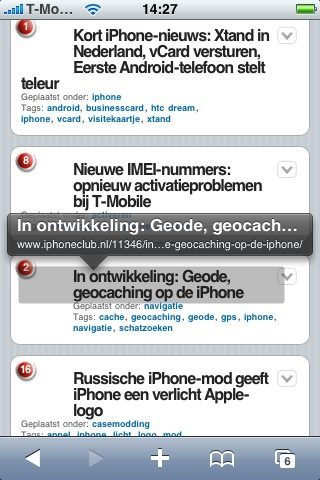 Bij losse e-mailberichten kun je ze weggooien door een vingerbeweging over de titel te maken. Er verschijnt dan een knop waarmee je de e-mail kunt verwijderen. Op het prullenbak-icoon tikken kan natuurlijk ook.
Bij losse e-mailberichten kun je ze weggooien door een vingerbeweging over de titel te maken. Er verschijnt dan een knop waarmee je de e-mail kunt verwijderen. Op het prullenbak-icoon tikken kan natuurlijk ook.
Tip 10. Controleren waar links naartoe gaan
Afgelopen week was er nieuws over een phishing-aanval via MobileMe. Het probleem is dat je in e-mailberichten vaak niet kunt zien waar de URL’s naartoe gaan. Hetzelfde op webpagina’s: daar wil je vooraf weten waar je naartoe wordt gestuurd wanneer je een link opent. Dat kan, door je vinger een seconde of twee op de betreffende link te drukken. Er verschijnt dan een tooltip met de link. Het werkt ook in e-mailberichten.
Taalfout gezien of andere suggestie hoe we dit artikel kunnen verbeteren? Laat het ons weten!

Reacties: 46 reacties